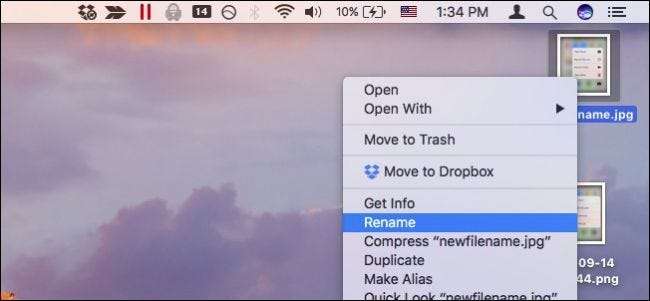
Useimmat ihmiset nimeävät tiedostot uudelleen napsauttamalla tiedostoa, odottamalla ja napsauttamalla tiedostonimeä uudelleen. Mutta macOS: lla on useita hyviä tapoja nimetä tiedostot uudelleen, joista osa on vielä nopeampi.
Ylivoimaisesti nopein tapa nimetä tiedosto on valita se uudelleen ja painaa Return-näppäintä.
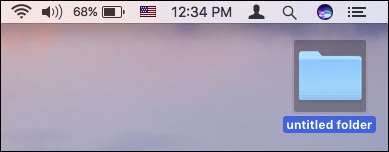
Kun painat Return-näppäintä, koko nimi korostuu.

Voit sitten kirjoittaa uuden nimesi ja painaa Return-painiketta uudelleen.
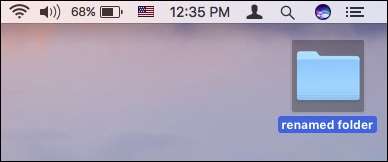
Säästät paljon aikaa milloin tahansa, kun sinun ei tarvitse poistaa käsiäsi näppäimistöltä.
Jos kuitenkin haluat käyttää hiirtä tai ohjauslevyä, seuraava nopein tapa on käyttää Nimeä uudelleen -toimintoa hiiren kakkospainikkeella olevasta pikavalikosta.
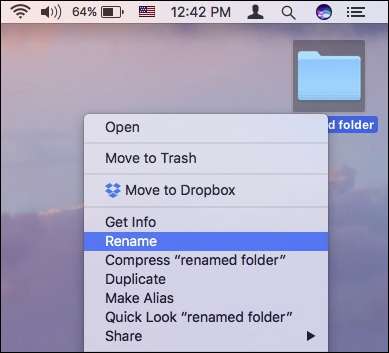
LIITTYVÄT: Kuinka nimetä useita tiedostoja kerralla macOS: ssä
Se on tarpeeksi yksinkertaista, ja vaikka se ei selvästikään ole niin nopea kuin näppäimistön käyttö, se tekee työn melko lyhyessä järjestyksessä.
Kontekstivalikkomenetelmällä on kuitenkin toinen tehokas toiminto nimeä useita tiedostoja uudelleen . Valitse yksinkertaisesti useita nimikkeitä, jotka haluat nimetä uudelleen, napsauta hiiren kakkospainikkeella, valitse Nimeä uudelleen, niin näyttöön tulee seuraava valintaikkuna. Siinä on paljon enemmän kuin mitä silmä näkee, mutta on melko helppo hallita.
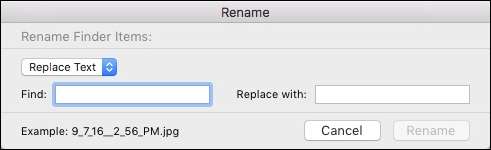
Niin kauan kuin käytät hiirtä tai ohjauslevyä, hitaasti kaksoisnapsauttava menetelmä voi olla myös sinulle. Luultavasti tiedät jo tästä: kaksoisnapsauttaminen antaa sinulle mahdollisuuden avata jotain, mutta hitaan kaksoisnapsautuksen idea on, että napsautat kerran, odotat hetken ja napsautat sitten uudelleen.
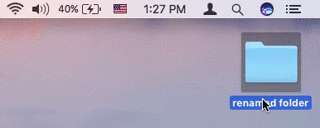
Viimeinen ja todennäköisesti hitain tapa nimetä tiedosto uudelleen on terminaalin kautta. Terminaali on voimakas useista syistä , joten vaikka se ei olisikaan nopein, se on hyödyllinen, jos kaivaa jo päätelaitteen läpi tiedostojen hallintaa. Mutta se on todennäköisesti hieman ylivoimainen, jos haluat vain nimetä asiakirjan tai kuvan uudelleen.
Jos haluat käyttää terminaalia tiedoston nimen nimeämiseen, käytä vain seuraavaa syntaksia:
mv path / to / oldfilename path / kohteeseen / newfilename
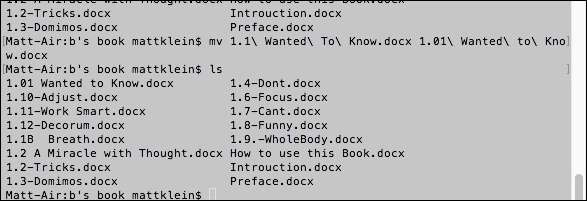
Muista, että jos haluat nimetä useampi kuin yksi tiedosto päätelaitteen kautta, voit kierrättää komennot käyttämällä ylänuolinäppäintä.
Sinulla on se: neljä tapaa nimetä tiedostot uudelleen macOS: ssä. Riippumatta tilanteestasi tai siitä, miten käytät Maciasi, voit nimetä tiedostosi ja kansiosi juuri haluamallasi tavalla.







